Windows 11 ist eine beeindruckende Aktualisierung des Windows Betriebssystems, das mit zahlreichen Verbesserungen und neuen Funktionen aufwartet. Doch was passiert, wenn Sie wichtige Dateien versehentlich gelöscht haben oder nach dem Upgrade auf Windows 11 feststellen, dass einige Ihrer Dateien fehlen? Keine Sorge, in diesem Artikel stellen wir Ihnen vor, wie Sie gelöschte Dateien unter Windows 11 wiederherstellen können.

Aiseesoft Data Recovery ist eine professionelle Software zur Datenwiederherstellung auf Windows 11, mit der Sie gelöschte oder verlorene Dateien wie Bilder, E-Mails, Word- und Excel-Dokumente und andere Dateien wiederherstellen können. Dieses Tool bietet Ihnen 2 Modi, inkl. Schnellscan und Tiefscan. Sie können Ihre Festplatte schnell scannen und Daten wiederherstellen oder den Tiefscan verwenden, um mehr von Windows gelöschte Dateien wiederherzustellen. Unten stellen wir Ihnen vor, wie Sie gelöschte Dateien unter Windows 11 wiederherstellen können.
Schritt 1: Klicken Sie auf die Download-Schaltfläche oben und installieren Sie Aiseesoft Data Recovery auf Ihrem Computer. Wählen Sie die Dateitypen und die entsprechende Festplatte auf Ihrem Windows 11 aus, die Sie wiederherstellen möchten.
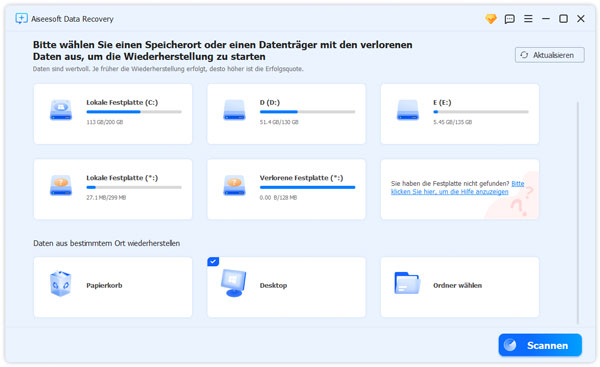
Schritt 2: Klicken Sie auf "Scannen", dann wird der Schnellscan durchgeführt. Wenn Sie mehr Dateien finden möchten, können Sie Tiefenscan verwenden. In der linken Spalte sehen Sie gelöschte Dateien wie Dokumente, Videos, Bilder usw.
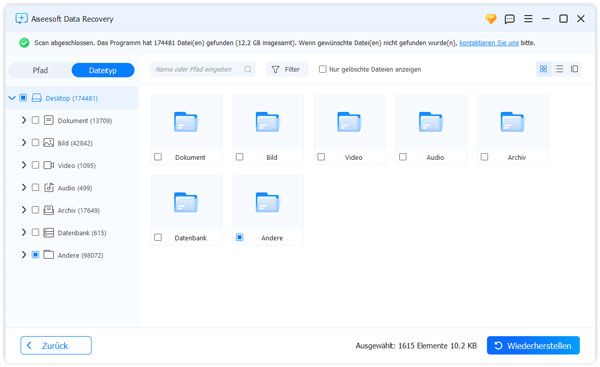
Schritt 3: Wählen Sie die Dateien aus und klicken Sie auf "Wiederherstellen", dann stellen Sie den Speicherort für Ihre Dateien ein. Warten Sie, bis die Wiederherstellung abgeschlossen ist. Auf diese Weise können Sie Windows 11 gelöschte Dateien wiederherstellen.
Windows 11 verfügt über eine praktische Funktion namens "Löschen rückgängig machen". Wenn Sie eine Datei unter Windows 11 aus Versehen gelöscht haben, können Sie das Löschen sofort rückgängig machen. Die Schritte sind einfach und schnell.
Schritt 1: Öffnen Sie den Ordner, in dem Sie eine Datei gelöscht haben.
Schritt 2: Rechtsklicken Sie auf den leeren Bereich und wählen Sie "Löschen rückgängig machen". Dann wird die gelöschte Datei wieder in den Ordner zurückgeholt. So einfach können Sie das Windows-Löschen rückgängig machen.
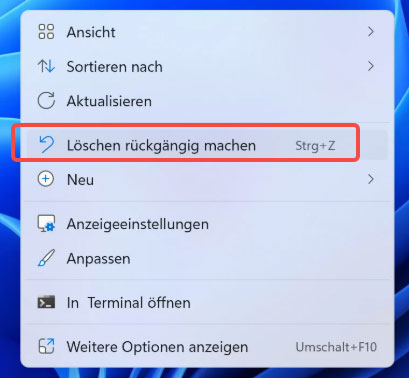
Wenn ich das Löschen nicht sofort rückgängig mache, wo finde ich die gelöschten Dateien wieder? Die einfachste Methode, um gelöschte Dateien wiederherzustellen, ist der Papierkorb. Eine Schritt-für-Schritt-Anleitung finden Sie unten.
Schritt 1: Klicken Sie auf das Papierkorbsymbol auf Ihrem Desktop. Dort sehen Sie eine Liste der zuletzt gelöschten Dateien.
Schritt 2: Markieren Sie die Dateien, die Sie wiederherstellen möchten, klicken Sie mit der rechten Maustaste darauf und wählen Sie "Wiederherstellen". Die Dateien werden dann an ihren ursprünglichen Speicherort verschoben.
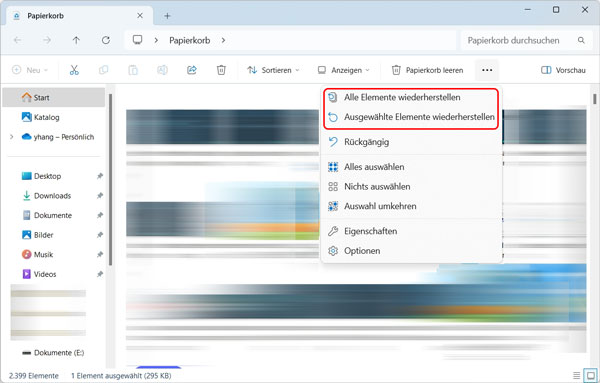
Tipp: Mit dieser Methode können Sie auch gelöschte Ordner wiederherstellen.
Windows 11 bietet eine praktische Funktion, um gelöschte Dateien wiederherzustellen. Sie können Ihre gelöschte Datei aus der Vorgängerversion wiederherstellen. So einfach geht's:
Schritt 1: Klicken Sie mit der rechten Maustaste auf den Ordner oder den Speicherort, in dem sich die gelöschten Dateien befanden, und wählen Sie "Eigenschaften".
Schritt 2: Gehen Sie dann zum Tab "Vorgängerversionen" und wählen Sie eine Version aus, die vor dem Löschen erstellt wurde.
Schritt 3: Klicken Sie auf "Wiederherstellen", um Ihre Windows-Dateien wiederherzustellen.
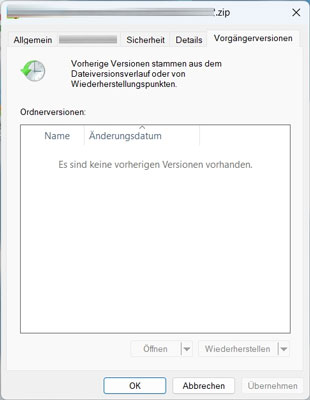
Bei Windows File Recovery handelt es sich um eine leistungsstarke Datenrettung Software von Microsoft, die speziell für die Wiederherstellung von gelöschten Dateien auf Windows entwickelt wurde. Mit Windows File Recovery können Sie verschiedene Arten von Dateien, einschließlich Fotos, Dokumente und Videos, wiederherstellen. Es ist eine zuverlässige Methode, um Windows-Papierkorb und PC gelöschte Ordner wiederherzustellen. Unten erfahren Sie die Schritt-für-Schritt-Anleitung zur Wiederherstellung gelöschter Dateien unter Windows 11.
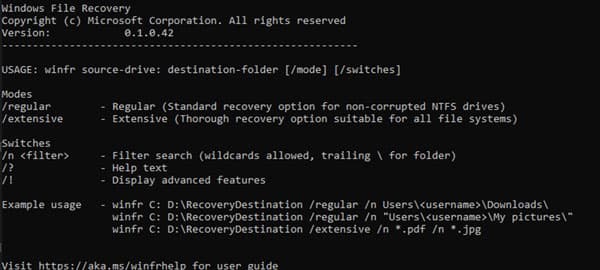
Schritt 1: Laden Sie Windows File Recovery direkt von der Microsoft-Website. Öffnen Sie die Eingabeaufforderung als Administrator.
Schritt 2: Geben Sie dazu "cmd" in das Windows-Suchfeld ein, klicken Sie mit der rechten Maustaste auf "Eingabeaufforderung" und wählen Sie "Als Administrator ausführen".
Schritt 3: In der Eingabeaufforderung geben Sie den Befehl ein, um den Wiederherstellungsprozess zu starten. Verwenden Sie dazu den folgenden Befehl:
winfr source-drive: destination-drive: /regular
Ersetzen Sie "source-drive" durch den Buchstaben des Laufwerks, auf dem sich die gelöschten Dateien befanden, und "destination-drive" durch den Buchstaben des Laufwerks, auf dem Sie die wiederhergestellten Dateien speichern möchten. Der Parameter "/regular" bedeutet, dass der normale Wiederherstellungsmodus verwendet wird.
Schritt 4: Windows File Recovery wird alle verfügbaren wiederherstellbaren Dateien auflisten. Durchsuchen Sie die Liste und wählen Sie die Dateien aus, die Sie wiederherstellen möchten. Verwenden Sie dazu den Befehl:
winfr source-drive: destination-drive: /regular
Sobald Sie die gewünschten Dateien ausgewählt haben, wird Windows File Recovery sie auf das von Ihnen angegebene Ziellaufwerk wiederherstellen.
Der Dateiversionsverlauf ist eine von Windows entwickelte automatische Wiederherstellungsfunktion. Mit dieser Funktion können Sie Ihre Dateien nach Zeitpunkt wiederherstellen und überschriebene Dateien wiederherstellen. Wenn Sie Ihre Dateien regelmäßig sichern, können Sie diese Funktion verwenden, um verlorene Dateien wiederherzustellen.
Schritt 1: Geben Sie "Dateiversionsverlauf" in das Suchfeld ein und klicken Sie auf "Öffnen".
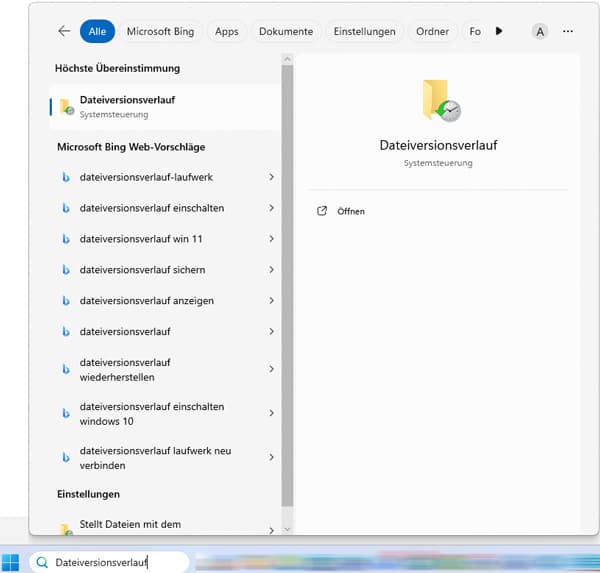
Schritt 2: Die Festplatte, auf der die Sicherungsdateien gespeichert sind, wird hier angezeigt. Wählen Sie "Persönliche Dateien wiederherstellen".
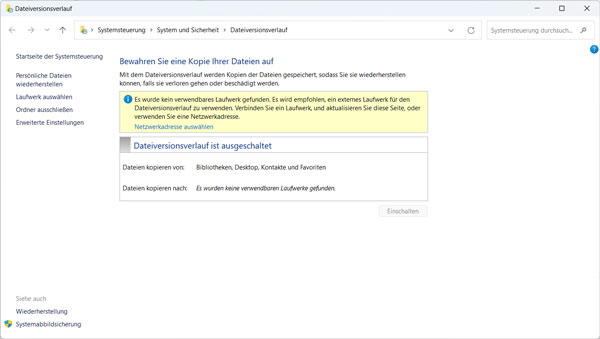
Schritt 3: Im Pop-up-Fenster werden alle gesicherten Dateien angezeigt. Wählen Sie alle gewünschten Dateien aus und klicken Sie auf die Wiederherstellen-Schaltfläche.
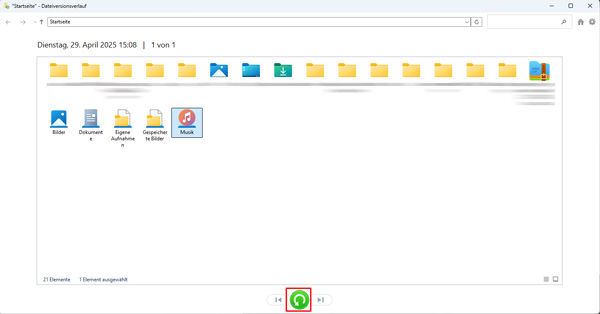
Warum sind einige Dateien nach der Aktualisierung auf Windows 11 verloren gegangen?
Die Windows-Aktualisierung kann dazu führen, dass bestimmte Dateien gelöscht, überschrieben oder versteckt werden. Sie können zuerst Ihren Papierkorb überprüfen und die versteckten Ordner anzeigen.
Welche Arten von Dateien können mit Windows File Recovery wiederhergestellt werden?
Windows File Recovery kann verschiedene Arten von Dateien wiederherstellen, darunter Fotos, Dokumente, Videos und mehr.
Kann ich gelöschte Dateien wiederherstellen, nachdem der Papierkorb geleert wurde?
Ja, Windows File Recovery und Aiseesoft Data Recovery können gelöschte Dateien wiederherstellen, auch wenn der Papierkorb geleert wurde.
Gibt es eine Möglichkeit, den Wiederherstellungsprozess zu beschleunigen?
Die Geschwindigkeit des Wiederherstellungsprozesses hängt von der Größe der zu wiederherstellenden Dateien und der Leistung Ihres Systems ab. Es gibt keine Möglichkeit, den Prozess erheblich zu beschleunigen.
Wie kann ich verhindern, dass Daten versehentlich gelöscht werden?
Um Datenverlust zu verhindern, sollten Sie regelmäßig Backups Ihrer Dateien erstellen und vorsichtig sein, wenn Sie Dateien löschen.
Ist die Verwendung von Datenrettungssoftware sicher?
Ja, die meisten Datenrettungssoftwares sind sicher und werden von vielen Benutzern weltweit verwendet. Achten Sie jedoch darauf, nur vertrauenswürdige Quellen für die Software zu verwenden.
Oben haben wir Ihnen 6 Methoden vorgestellt, mit denen Sie gelöschte Dateien unter Windows 11 wiederherstellen können. Sie können je nach Bedarf auswählen, gelöschte oder verlorene Dateien aus Papierkorb, aus Vorgängerversionen, mit Aiseesoft Data Recovery oder Windows File Recovery wiederherstellen oder den Löschvorgang rückgängig machen. Wir empfehlen Ihnen, Aiseesoft Data Recovery zu downloaden und auszuprobieren, weil Sie mit dieser Software auch verlorene Partitionen wiederherstellen oder Windows.old wiederherstellen. Finden Sie diesen Artikel hilfreich, teilen Sie ihn mit Ihren Freunden.